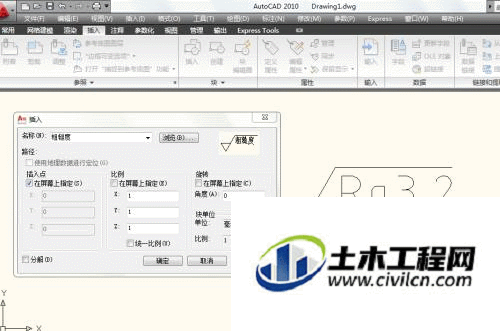在CAD软件里,粗糙度块是绘图标注是很常见的,经常会用到的块,而且块需要根据我们自己的实际情况去制作才行,可是CAD粗糙度块怎么快速制作呢?
方法/步骤
第1步
首先打开autocad(这好像是废话),我们先看看标准的,上图
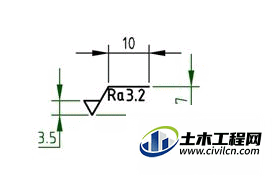
第2步
绘制外形线条,先画一条直线长度随意,不要太极端就行。
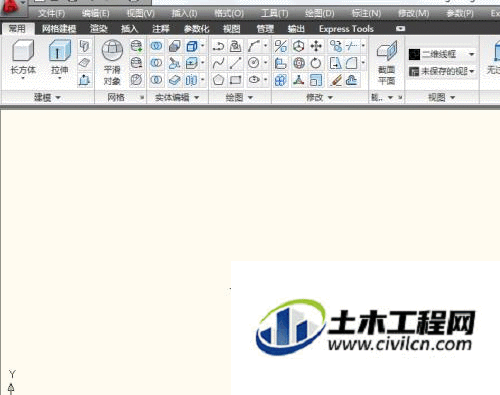
第3步
使用偏移工具,偏移距离3.5,点了偏移之后输入3.5就行
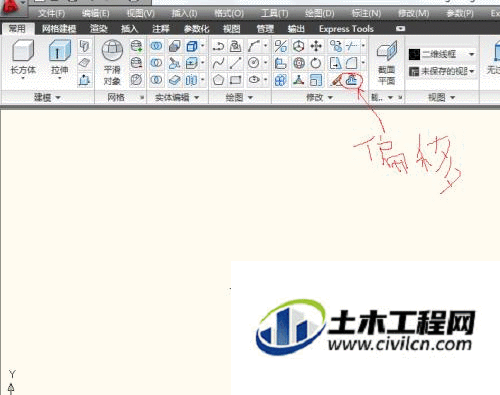
第4步
选择刚画先,偏移出总共三条,接下来画三角形,选择线条画,选好端点输入<-60,就能出来向下60度角的线,<60就是向上的,画成如图,端点已圈出
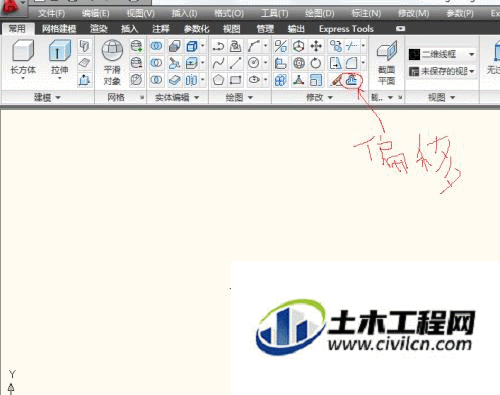
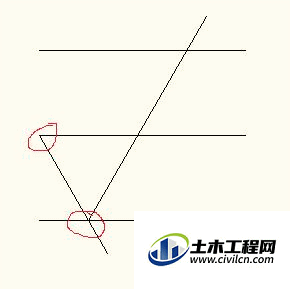
第5步
修剪一下,最上端横线长10.
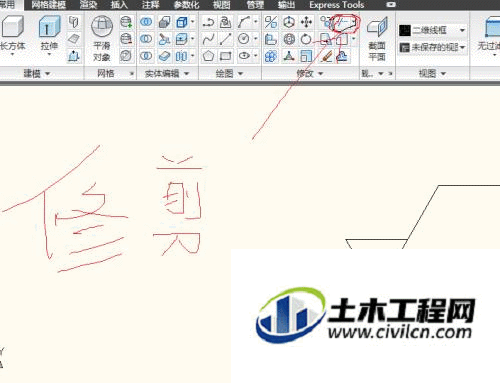
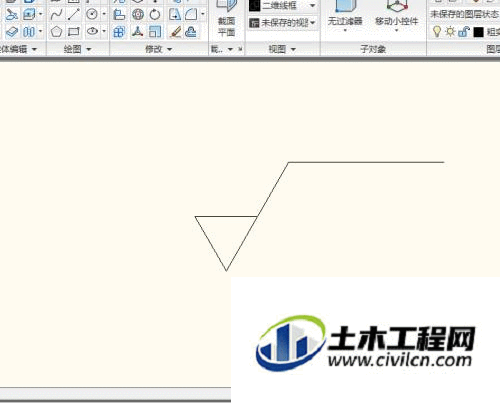
第6步
进行块的定义,块定义在“插入”中
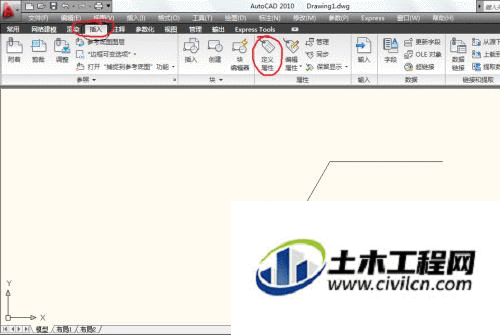
第7步
定义输入如图
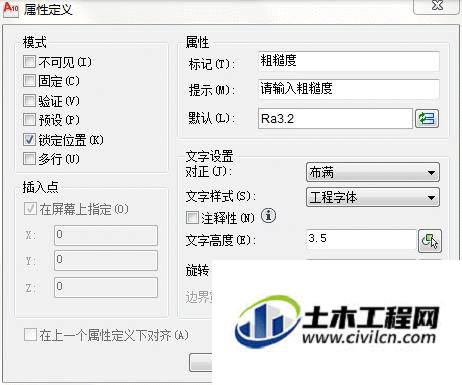
第8步
在指定点输入,{打开交点捕捉}
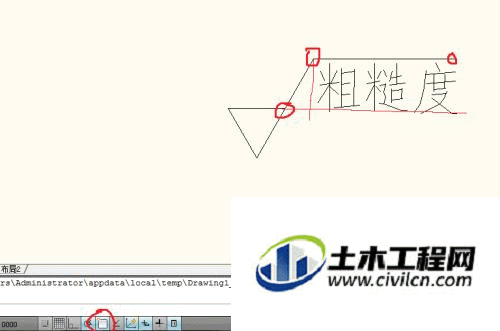
第9步
创建块,如图
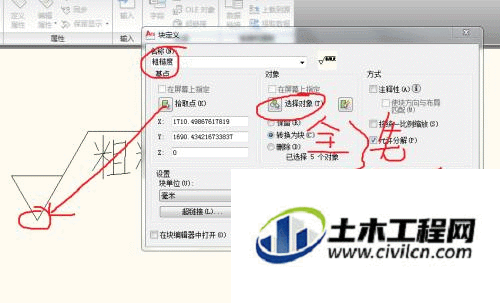
第10步
这样就创建好了,可以在块的插入中找到它,并插入